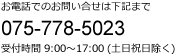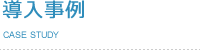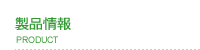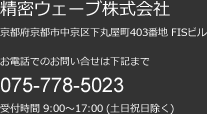社内でファイル名のつけ方がバラバラ。簡単に統一化したい。
ファイル管理の問題点
あなたのご部署でこういったことはないでしょうか。
- 何十枚と大量に撮影する際のファイルの名付けが面倒。時間もかかる。
- ファイル名が撮影日時だけ。開いてみないとどんなファイルかわからない
- 1ヶ月前に保存したファイルが見つからない
- 重複ファイルがたくさんあって整理ができない
- 同じファイル名をつけてしまい、過去のファイルに上書きしてしまった
- “新しいフォルダ”が大量にあり、開かないと中身がわからない
- 半角数字と全角数字が混在している
デジタルマイクロスコープを使ったご提案
上記のことでお困りのお客様へ、ソフトウェアのカスタマイズを行い、ファイルの名付けを自動化するご提案を行いました。
保存するデータに一定のルールを設けて管理することで様々なメリットがあります。
- 目的のファイルが探しやすい
- 自分以外の人が作成したファイルを見つけやすい
- ファイルの紛失・上書きによる消失のリスクを減らすことができる
- ファイルを開く前に内容を予測できる
- シックスシグマ等に代表される、踏み込んだ品質管理へ活用
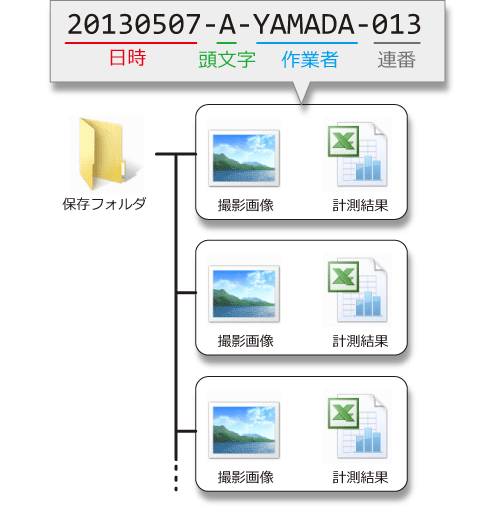
あらかじめ設定したルールにしたがって、フォルダ名・ファイル名を自動設定して保存。
社内でバラバラだったファイル名のつけ方が統一され、管理が容易になりました。
また、将来的に命名ルールが変更する場合にも対応できるよう、日時・製品の頭文字・撮影者・連番などの情報を柔軟に変更できるよう配慮しました。
作業時間も短縮

ファイル名の入力時間が必要ないため、作業時間を短縮します。
24 時間稼働のラインで1 時間に1 回、3つの製品を抜き取り、撮影・計測を行う場合・・・
ひとつの製品の撮影結果に名前をつけて保存しするまでの作業が1 分間として合わせて3 分間。
24 時間中、24 回の作業で計72 分間、年間約300 時間の作業フローを短縮します。
コストをかけずにファイル管理
コストをかけずに今すぐできる、簡単なファイル管理法をご紹介します。
【5W1Hを基本にする】
ファイル命名には情報伝達の基本ともなる5W1Hを用いるとうまくいきます。
5W1Hを基本とすることで伝えたい情報を分かりやすく、漏れなく、伝えることができるようになります。
When・Where・Who・What・Why・How(いつ・どこで・だれが・なにを・なぜ・どのように)。
作成日時(When)・部署(Where)・担当者名(Who)・デジタルマイクロスコープで撮影した対象名(What)・ファイルの特徴、備考(Why・How)をファイル名に盛り込みます。
【ファイル名は日付をベースに】
まず重複・上書きを防ぐため、ファイル名に日付をいれるようにしましょう。
一般的に流通しているデジタルマイクロスコープ用ソフトウェアでは、撮影した瞬間の日付を元にファイル名をつけるものが多いですね。
日付は西暦(2013)月(09)日(30)時(13)分(10)秒を基本にします。こうすることでファイルをソート(並び替え)した時にファイルを判別しやすくなり、重複したファイル名で上書きすることもなくなります。
日付に続いて、部署や撮影対象などを入力します。日付とはアンダースコア(_)などで区切ります。
【留意する点】
区切り文字について
区切り文字にスペースを使うことはできれば避けたほうが良いでしょう。Windowsソフトウェアの中には、ファイル名にスペースが入ると正常に処理できないものがあるためです。
ファイル名はできるだけ簡潔に
Windowsをベースとしたデジタルマイクロスコープでは、ファイル名の長さは255文字までに制限されています。ファイル名はできるだけ短く、分かりやすい言葉を使うようにします。
連番を使う時は
ファイルの識別するために末尾に連番を付与するのも重複を防ぐ効果的な方法です。連番を付与する際は、入力する桁数をあらかじめ決めておきます。例えば三桁の連番を使う場合は、頭に0を2つ付けます。
- 20130903_Yamada_hoge_001.jpg
- 20130903_Yamada_hoge_002.jpg
- 20130903_Yamada_hoge_003.jpg
上記のようになります。
こうすることで連番を使った昇順降順ソート(並び替え)ができるようになります。
0を付け忘れると、
- 20130903_Yamada_hoge_1.jpg
- 20130903_Yamada_hoge_10.jpg
- 20130903_Yamada_hoge_2.jpg
- 20130903_Yamada_hoge_3.jpg
のように10番目のファイルが割り込む形になり、うまく並ばなくなるので注意が必要です。